結果領域
結果領域には適切なオブジェクトのリストが表示されます。情報ゾーンの場合、これは、入力フィルタ基準が考慮された適切なオブジェクトのリストです。次に、情報ゾーンの結果の例を示します。問合せゾーンの場合、これは、フィルタ領域で定義された検索基準と一致するリストです。次に、情報ゾーンの結果セットの例を示します。
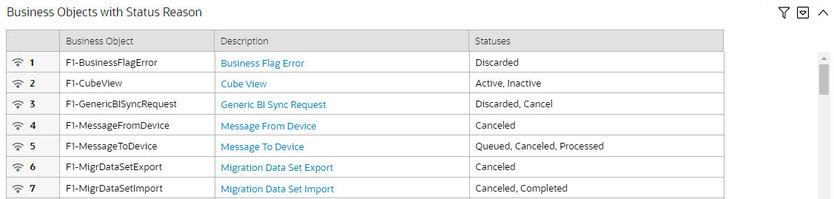
問合せゾーンの場合、表示される列は、検索基準によって異なる場合があります。たとえば、運転免許証番号で顧客を検索する場合、結果の列は、顧客名で検索した場合に表示される列とは異なる場合があります。
次に、結果セットの表示および使用に関連する詳細を示します。
-
ブロードキャスト。結果セットがブロードキャスト・アイコン
 を表示するように構成されている場合、ポータル上の少なくとも1つの他のゾーンが、結果リストで選択されているレコードに関連するデータを表示するように構成されていることを意味します。このアイコンをクリックすると、他のゾーンが、関連データを表示するように作成またはリフレッシュされます。
を表示するように構成されている場合、ポータル上の少なくとも1つの他のゾーンが、結果リストで選択されているレコードに関連するデータを表示するように構成されていることを意味します。このアイコンをクリックすると、他のゾーンが、関連データを表示するように作成またはリフレッシュされます。 -
ハイパーテキスト。ゾーン内の1つ以上の列をハイパーテキストとして構成できます。ハイパーテキストをクリックすると、別のページにナビゲートし、列の構成に基づいてその列に関連するデータが表示されます。
-
最大の高さ。レポート領域の最大の高さは、ゾーンの構成によって制御されます。高さを超える行が存在している場合は、垂直スクロールが表示されます。
-
最大行数。表示可能な最大行数は、ゾーンの構成によって制御されます。超過した行は、表示前に切り捨てられます。結果領域に表示されるより多くの行をExcelにダウンロードするようにゾーンを構成できることに注意してください。
-
列のソートの制御。デフォルトでは、ゾーンは、ユーザーが任意の列見出しをクリックすることによって結果リストをソートできるように設計されています。1回クリックすると昇順にソートされます。再度クリックすると降順にソートされます。ただし、このタイプのソートを許可しないようにゾーンを構成できます。
-
ワーク・リスト。列を、「ワーク・リスト」アイコン
 を有効にするように構成できます。これをクリックすると、すべてのデータが「ワーク・リスト」ゾーンにプッシュされます。
を有効にするように構成できます。これをクリックすると、すべてのデータが「ワーク・リスト」ゾーンにプッシュされます。 -
列の再配置。ゾーンは、ユーザーが列を再配置して、結果領域に表示される列を追加または削除することを許可するように構成できます。詳細は、「列構成」を参照してください。
結果領域に表示される列のタイプと多様性は、ゾーンの構成によって制御されます。
